如何用DataFocus对Excel表中数据进行分析(二)?
DataFocus系统中的公式,包括聚合公式、分析公式、日期公式、混合函数、数字函数、逻辑操作符、文本操作函数等等多种类别。那么,除了之前介绍的可以对Excel表中数据按条件计算、对日期数据计算,还可以如何查看与计算Excel表中数据呢?接下来,我们继续探究DataFocus系统公式的使用。
公式的创建与使用
DataFocus系统中公式的使用以及数据分析,是在搜索界面完成的。
将Excel数据表导入系统,并在搜索界面中选择该源表后,即可开始使用公式进行数据分析。具体操作如下:
- 数据表管理模块的“导入表”栏下选择导入本地文件(或资源管理功能模块中点击“创建资源”按钮)。
- 选定“EXCEL”文件,并配置上传成功的 Excel表信息,点击“确定”完成上传。
- 进入搜索页面,点击左下角 “增加公式”按钮会弹出一个公式填写界面。
- 在空白栏中输入要用的公式或者是利用右边“公式辅助”按钮选择自己想要的公式,鼠标悬停在公式上,下方会出现对于该公式的解释说明以及样例。
- 编写好的公式可以自己命名,点击公式名,对公式名字进行编辑(不能与关键词同名)。
- 若公式计算的最终结果是数值,则在公式输入框下方的“高级设置”中可以修改该公式的聚合方式及列类型。
- 公式输入正确后点击确定,该公式便会添加在数据表的最下方。
- 双击该公式即可将公式加入到搜索框内,公式计算结果会显示在报表中。(或在搜索框中输入公式名)
运算与分析
了解到DataFocus系统中公式的编辑与使用方式后,我们举例看下部分公式的应用。
2.1 数据计算
例如,需要根据产品销售金额来计算对应的提成金额。
若Excel表中数据含有“销售金额”列以及对应的“提成率”列信息,在计算提成金额时,直接将两个数据列相乘即可,即制作公式:销售提成率*销售金额
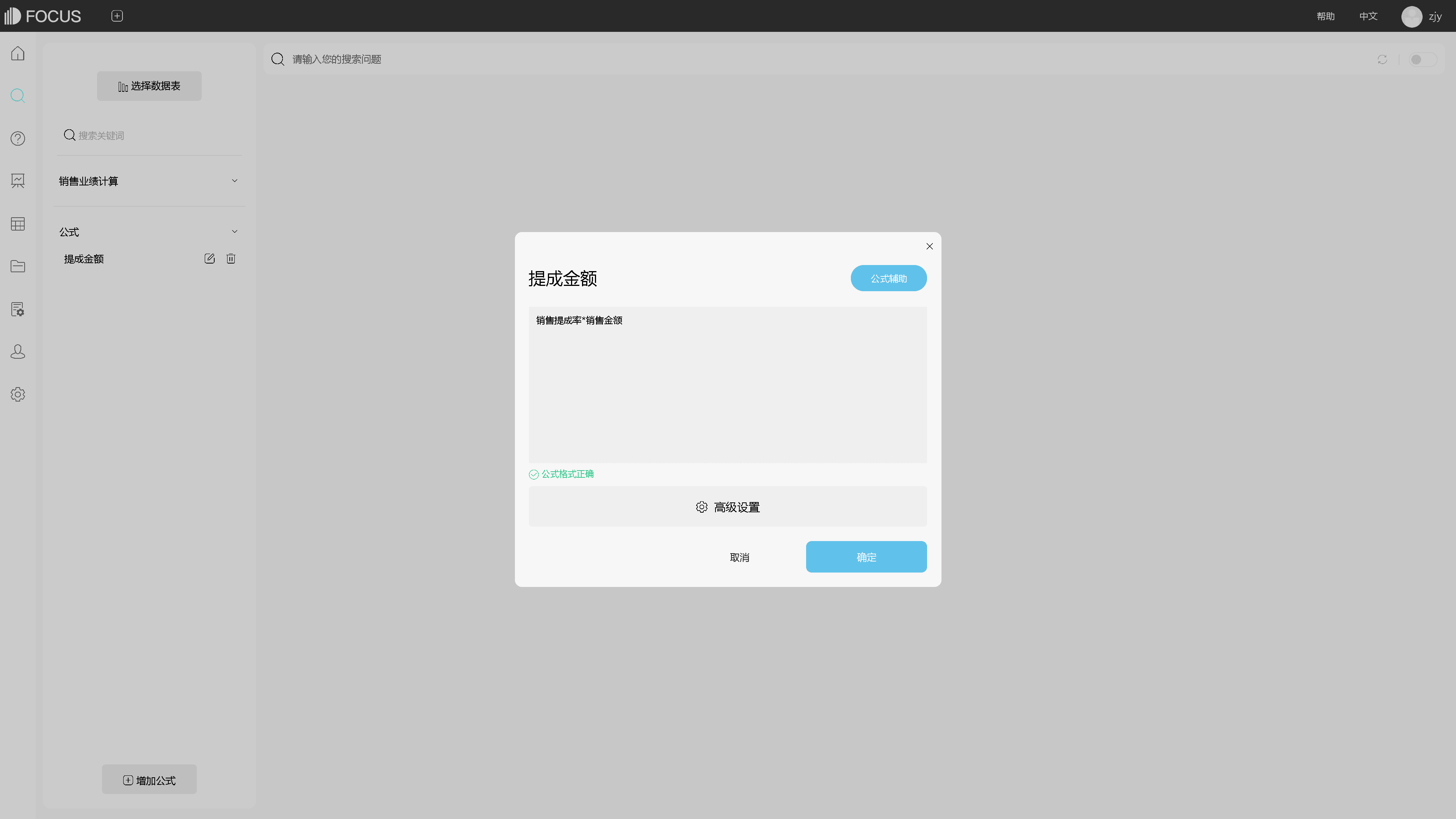
图2. 1统计提成金额
若Excel表中数据无“提成率”列,但知道计算规则。在计算提成金额时,可以使用公式if...then...else。
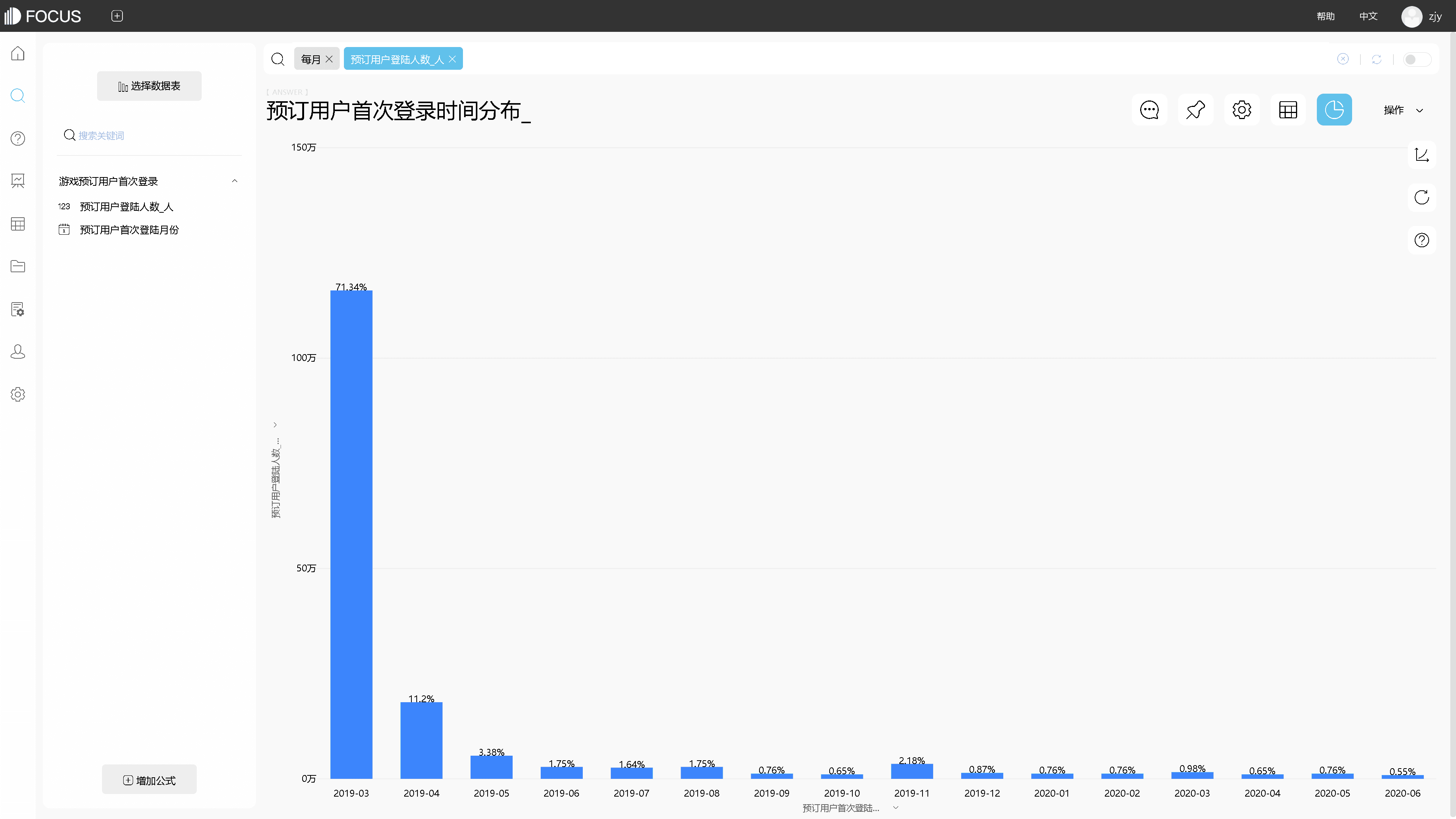
图2. 2 计算提成金额
2.2 预测分析
例如:在一份销售数据中,有订单日期、销售金额、销售数量等数据。如何查看某产品在某月上旬到中旬的总销量以及毛利润,并预测下旬销量多少时才能保证利润?
- 如何查看到某产品在9月上旬到中旬的总销量以及毛利润?
如图所示,在搜索界面的搜索框中,输入列名以及关键词“包含”对产品进行筛选;使用时间日期关键词对日期进行筛选;编辑毛利润公式:销售金额-进货价格*销售数量并添加至搜索框中查看。
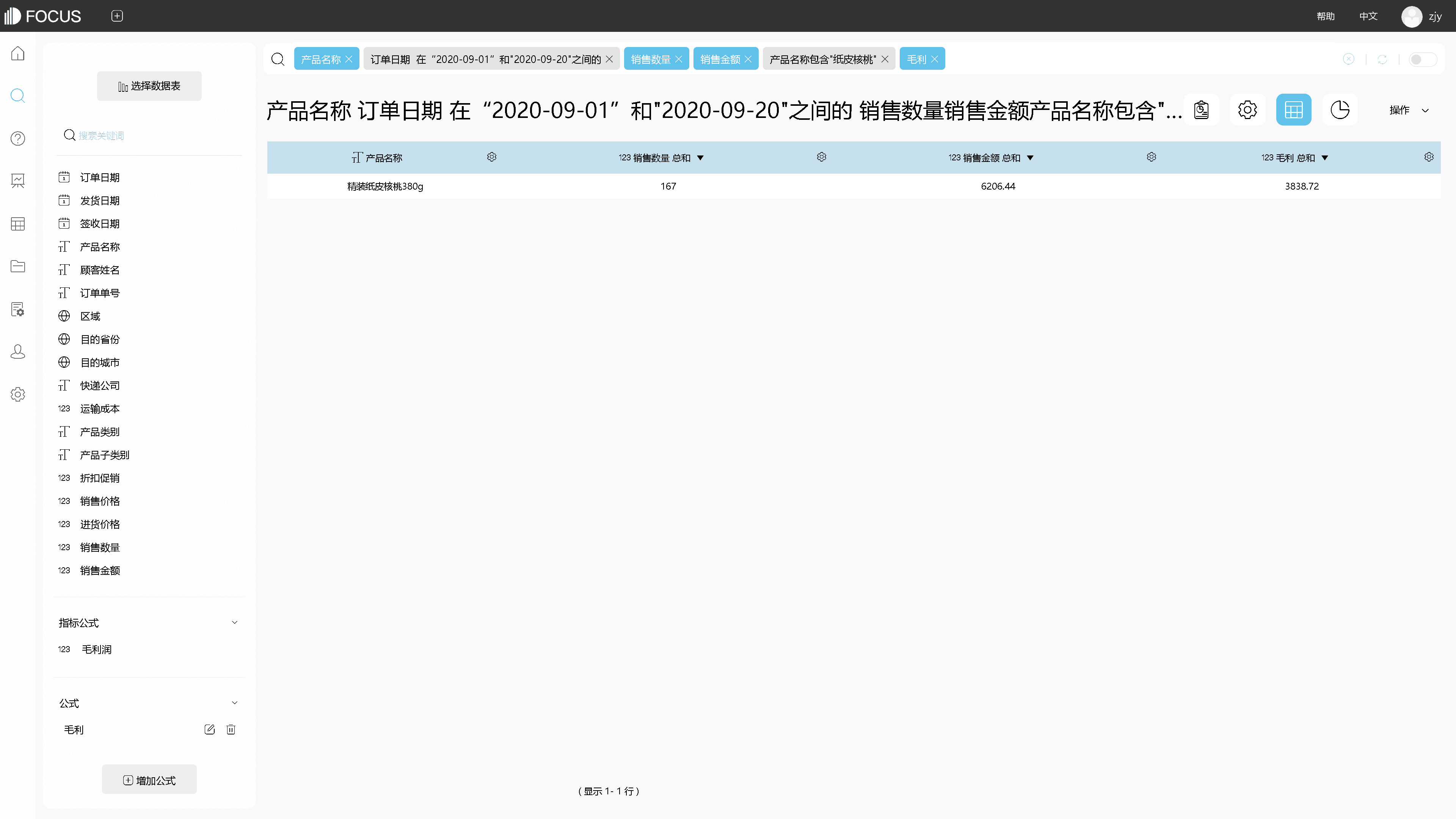
图2. 3 求毛利润
- 那么下旬的销量为多少时才能保证这个产品的毛利润达到6千呢?
从上图中可以看到,当前对销售金额、毛利、销售数量等数据的搜索结果是一份聚合后的数据,对于下旬销量的计算,是使用1号到20号的总销量和总利润进行计算,所以在使用公式计算“下旬销量”时,需要先使用sum公式计算销售数量和毛利的总和。
下旬销量=sum(销售数量)/sum(毛利)*(6000-sum(毛利))
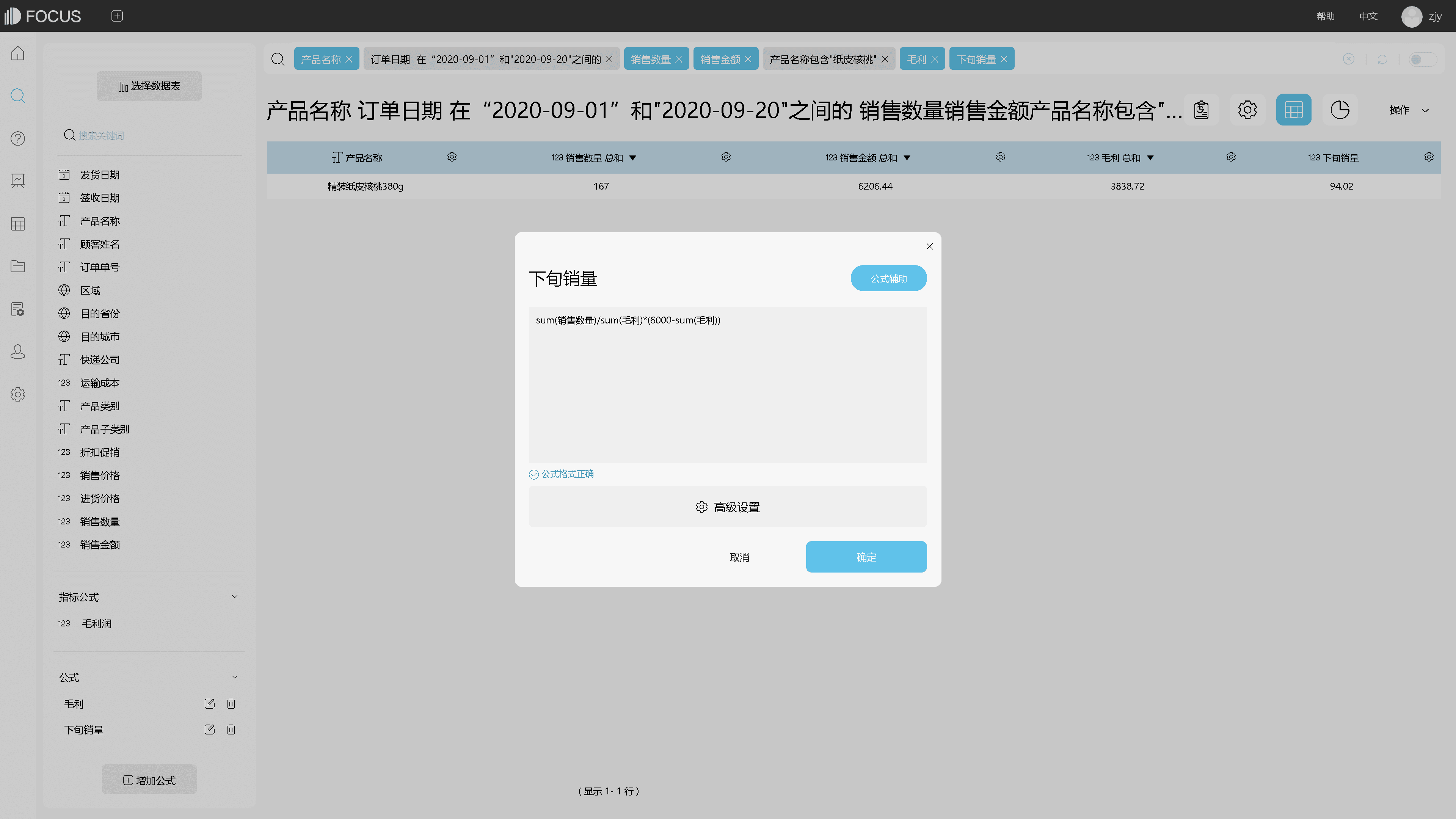
图2. 4 下旬销量
以上是用DataFocus对Excel表中数据进行简单的计算和预测分析,后面的文章,我们将继续介绍公式的使用与分析。









